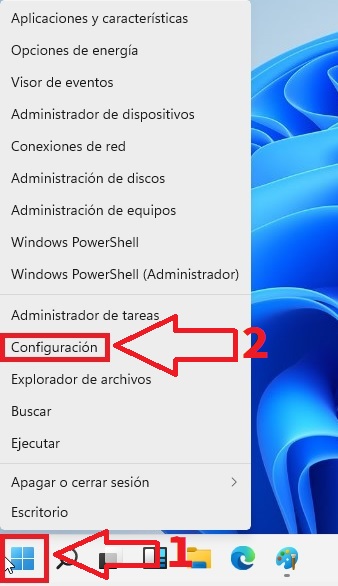Si has llegado a este artículo de TutoWin10 es porque a la hora de abrir un archivo PDF, tienes problemas con el programa que se usa por defecto para ejecutar estos archivos. Por suerte, igual que hicimos con el navegador o con el reproductor de vídeo, también es posible cambiar el lector PDF predeterminado en Windows 11. Solo tienes que seguir los pasos que te indico a continuación en este tutorial.
Tabla De Contenidos
Como Cambiar Lector PDF Predeterminado Desde La Configuración De Windows 11 Paso a Paso 2024
Lo primero que tendremos que hacer es entrar en la configuración del sistema siguiendo los pasos que te indico a continuación:
- Hacemos clic con el botón derecho del ratón.
- Entramos en «Configuración».
Cambiar Aplicación Predeterminada Para Abrir PDfs En Windows 11
En la siguiente pantalla tendremos que seguir estos pasos:
- Acudimos a «Aplicaciones».
- Luego seleccionamos «Aplicaciones Predeterminadas».
En la siguiente pantalla tendremos que acudir a la parte inferior de la misma y seleccionamos la opción «Elegir Valores Predeterminados por Tipo de Archivos».
Como Elegir Otra Aplicación Predeterminada Para Abrir PDFs 2024
Aquí tendremos todas las aplicaciones que se encarga de abrir las distintas extensiones del sistema. Lo que tendremos que hacer es localizar las .PDF por lo que tendremos que hacer lo siguiente:
- En la búsqueda escribimos «PDF» (sin comillas).
- Seleccionamos la app que se encarga de abrir por defecto estos archivos (en mi caso es Google Chrome).
Aparecerá un apartado donde tendremos la posibilidad de elegir otra aplicación que permita abrir archivos .PDF de forma predeterminada. Puedes usar alguna app que permite abrir esta clase de documentos como Adobe Acrobat Reader o simplemente usar otro navegador como Microsoft Edge.
- En mi caso usaré el navegador Edge.
- Selecciono «Establecer como Predeterminado».
A partir de ahora, cada vez que haga doble clic sobre un archivo con extensión .PDF será abierto con el navegador Microsoft Edge.
Si tienes alguna duda siempre puedes dejarme un comentario e intentaré contestar lo antes posible. Recuerda que puedes compartir este contenido con otras personas a través de Facebook, Twitter o WhatsApp… ¡Gracias por tu apoyo!.